建议
- 没有建议
推荐产品
- 没有推荐的搜索内容
网站页面
- 没有相关的网站页面
Oceňovaný nástroj TrackballWorks™ společnosti Kensington je integrován do prostředí KensingtonWorks™ a představuje zjednodušené softwarové řešení pokrývající všechny vaše kulové ovladače, myši a prezentační zařízení značky Kensington. V KensingtonWorks™ rozlišujeme verze pro přizpůsobení různých produktů a modelů. Naším cílem je poskytnout vám zařízení fungující podle vašich potřeb, aby se zvýšila vaše produktivita a efektivita pracovních postupů. KensingtonWorks™ je nástroj pro přizpůsobení vašich kulových ovladačů, myší a prezentačních zařízení značky Kensington®. KensingtonWorks™, navržený s ohledem na produktivitu, vám umožňuje přizpůsobit funkce tlačítek, upravovat nastavení ukazatelů a přizpůsobovat funkce zařízení vašim individuálním potřebám.
Nástroj KensingtonWorks™ vám nabízí nekonečné kombinace funkcí pro zvýšení produktivity a přizpůsobení možností vašeho pracovního postupu. Všechna nastavení lze přiřadit jednotlivým aplikacím, takže si můžete přizpůsobit tlačítka vašeho zařízení konkrétní aplikaci, kterou používáte. Zde je několik možností přizpůsobení, které vám pomohou pracovat jako profesionál.
|
Myš a klávesnice
Úpravy
Navigace
Média
Webový prohlížeč
|
Windows a virtuální plocha
Spouštění
Systém
Úryvky textu
Ovládání webového prohlížeče
|
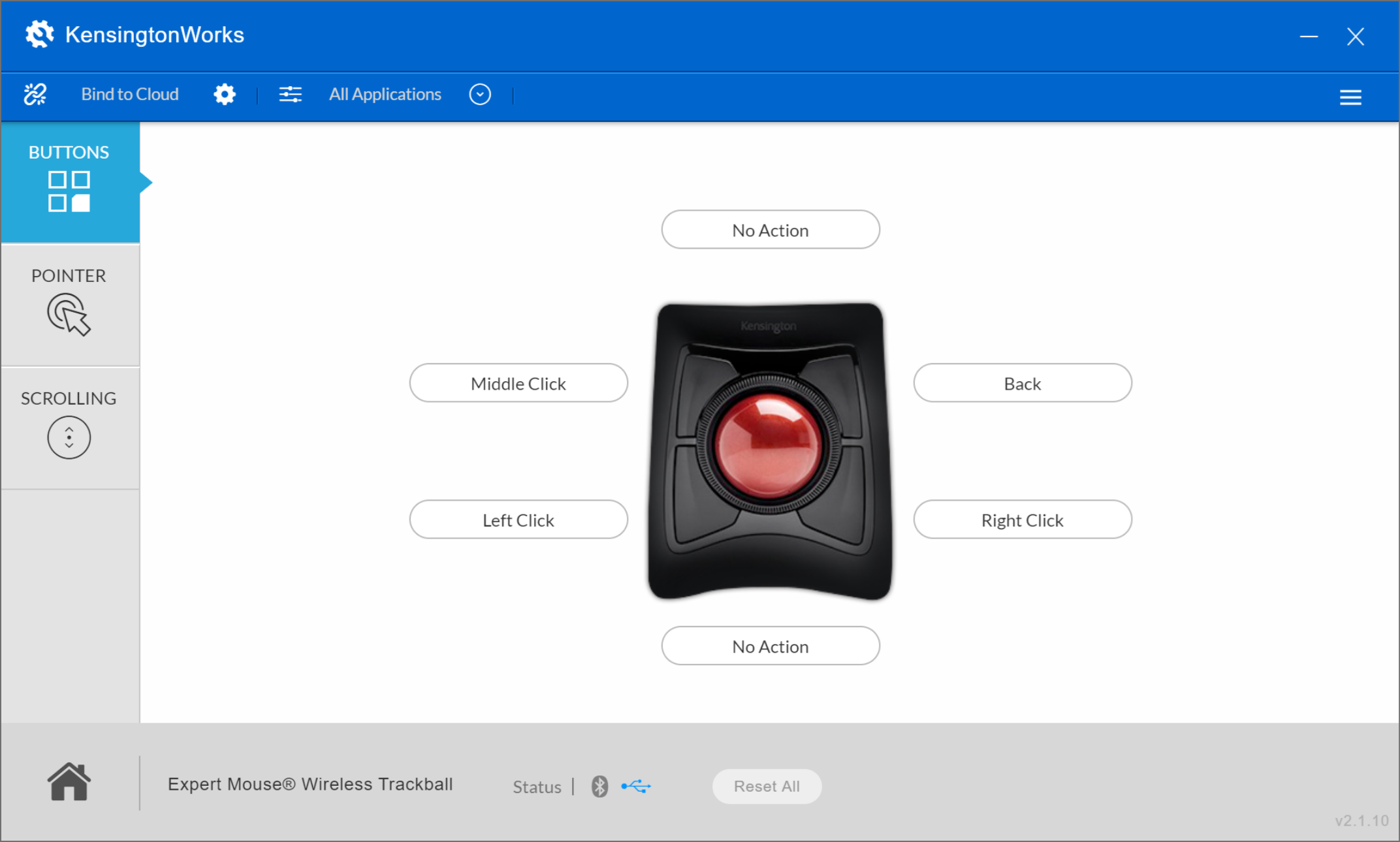
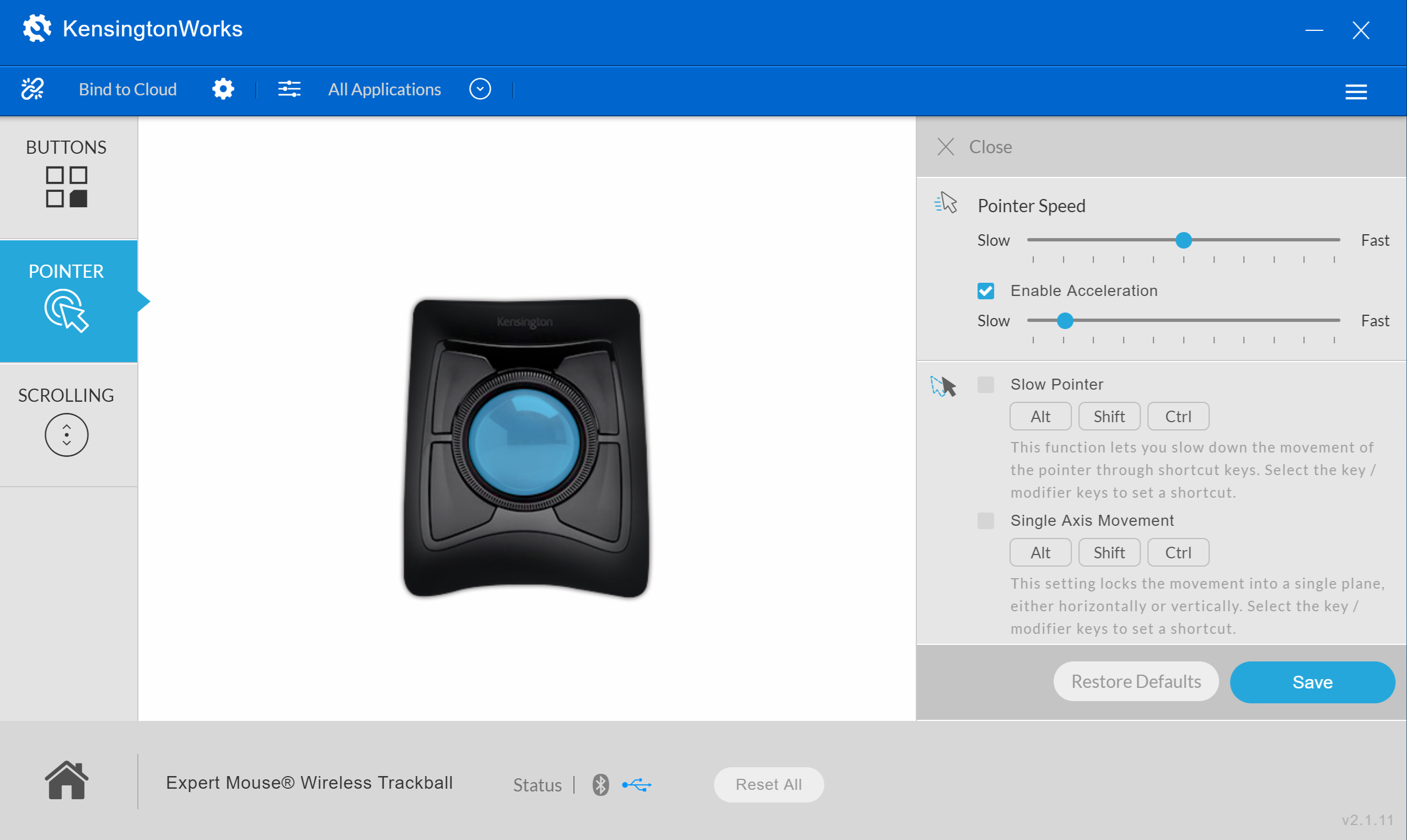
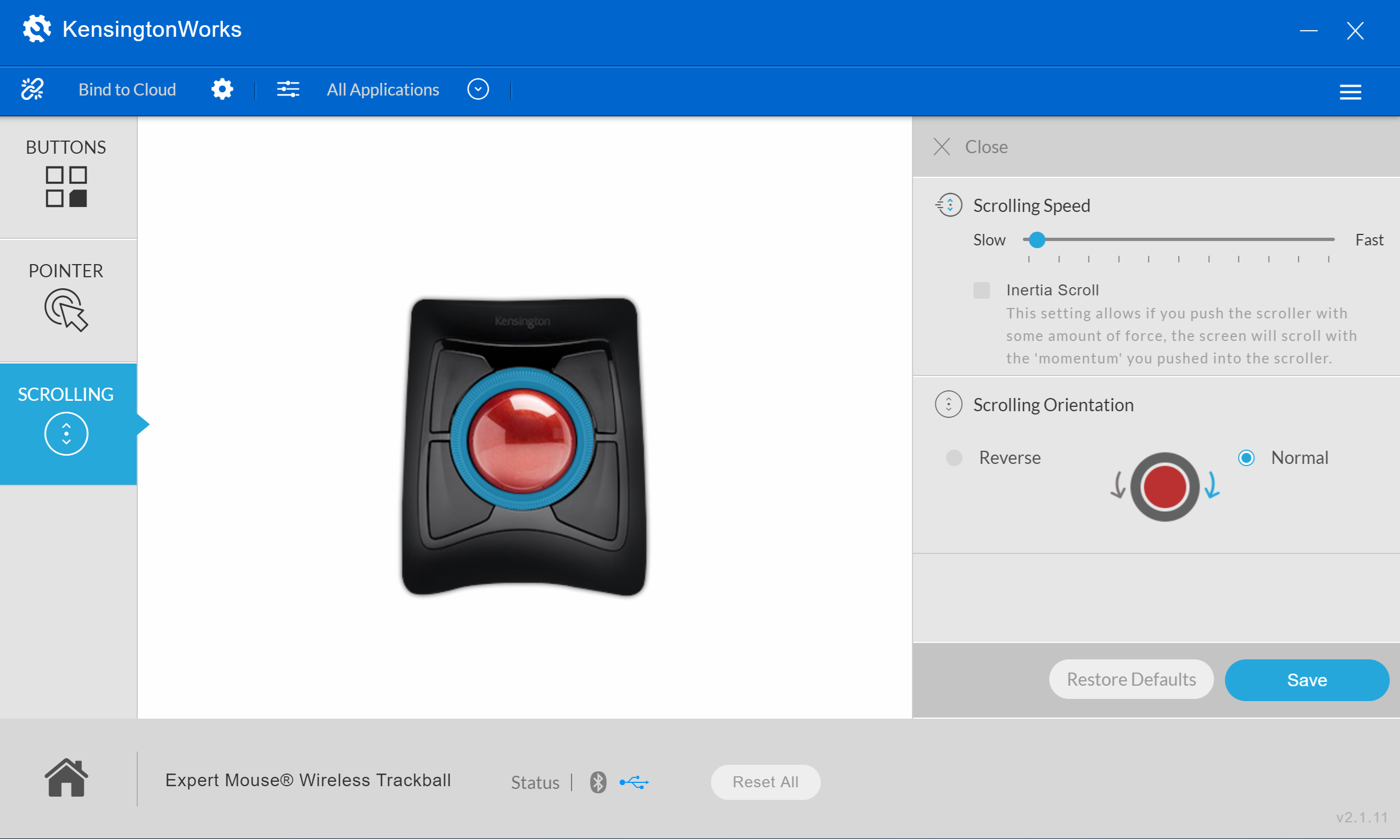
| KensingtonWorks pro Windows | KensingtonWorks pro Mac |
|
Kompatibilita s Windows *Počítače se systémem Windows ARM nejsou v současné době podporovány. V budoucnu se prosím podívejte na aktualizace kompatibility. |
Kompatibilita s Mac |
| KensingtonWorks pro Ultimate Presenter – Windows | KensingtonWorks pro Ultimate Presenter – Mac |
|
Kompatibilita s Windows
|
Kompatibilita s Mac |